Table of contents
页脚对记录文档非常重要。 有时,你可能需要在Excel中编辑页脚,以重做一个错误或其他任何原因。 本文演示了如何在Excel中编辑页脚的3种方法。
下载实践工作手册
你可以从下面的链接中下载实践工作手册。
编辑页脚.xlsm在Excel中编辑页脚的3种方法
假设,你有一个学校的数据集,它的 左侧页脚 , 中间的页脚。 和 右侧页脚 表示 标准 , 学校名称。 和 发表日期 现在,你想编辑它们,并想让 "标准2"、"学校山 "和 "2021年6月6日 "按特定顺序成为新的左、中、右页脚。 这里,我将向你展示3种快速方法来做到这一点。

1.从页面布局视图编辑页脚
借助于 页面布局视图 现在,请按照下面的步骤来编辑你的页脚。
阶梯 :
- 首先,去到 查看 在你的屏幕顶部的标签。
- 然后,选择 页面布局 以转移到 页面布局视图 .
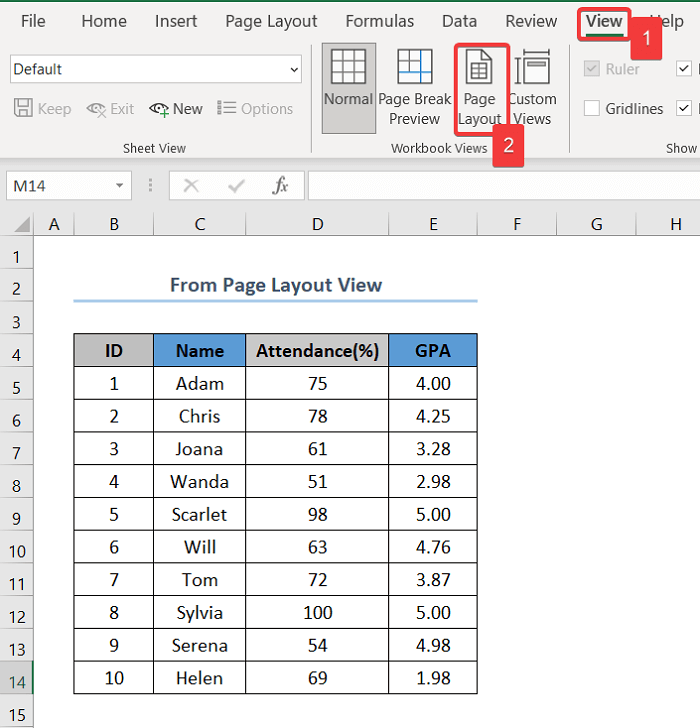
- 或者,你可以忽略上述步骤,点击 页面布局 右下角的按钮,直接转移到 页面布局视图 .

- 最后,向下滚动到页面的页脚,按照你的意愿进行编辑。 在这种情况下。 左页脚=标准2,中心页脚=小学山&;右页脚=2021年6月6日 .
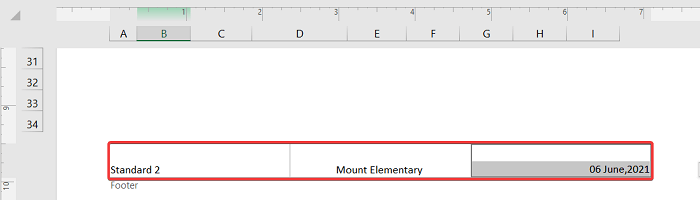
阅读更多。 如何在Excel中插入页脚(2种合适的方法)
2.使用页面设置对话框在Excel中编辑页脚
另一种编辑页脚的方法是使用 页面设置 现在,按照下面的步骤来编辑你的页脚。
阶梯 :
- 首先,选择 页面布局 在页面顶部的标签。
- 接下来,点击小 页面设置 图标来打开该对话框。

- 在这一点上,请转到 页眉/页脚> 自定义页脚...

- 在这里,把你的左、中、右页脚分别放在左、中、右部分。
- 之后,点击 认可
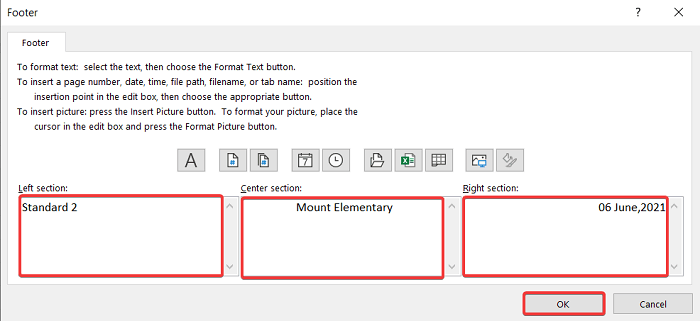
- 最后,点击 认可 再按一次,你就可以完成对页脚的编辑。

阅读更多。 如何在Excel中编辑页眉(6种简单方法)
类似读物
- 如何在Excel中隐藏页眉和页脚(2种简单方法)
- 在Excel页眉中插入标识(4种简单方法)
- 在Excel中为所有工作表添加相同的页眉(5种简单方法)
- 在Excel中编辑超链接(5种快速& 简单的方法)
- 如何在Excel中编辑下拉列表(4种基本方法)
3.应用VBA代码在Excel中编辑页脚
使用 VBA 在Excel中执行任何任务,代码总是一个有趣而方便的选择。 如果你想用以下步骤来编辑你的页脚,你可以按照以下步骤来做 VBA 代码。
阶梯 :
- 在最开始的时候,按 ALT + F11 以打开 VBA
- 那么 右键点击 关于 第4张 或你正在工作的那张纸。
- 接下来,选择 插入> 模块 .

这个代码将帮助你在Excel中编辑页脚 Sub EditFooter() '改变 "Standard 2 "来给你的左页脚 ActiveSheet.PageSetup.LeftFooter = "&L Standard 2" '改变 "Mount School "来给你的中心页脚 ActiveSheet.PageSetup.CenterFooter = "&C Mount School" '改变 "06 June,2021" 来给你的右页脚 ActiveSheet.PageSetup.RightFooter = "& R 06 June, 2021" End Sub 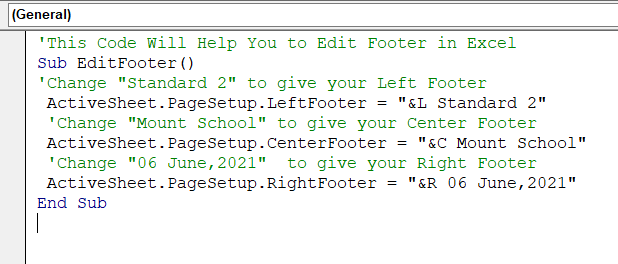
- 最后,按 F5 来运行代码,你的页脚就被编辑了。
阅读更多。 如何在Excel中编辑宏程序(2种方法)
如何彻底删除Excel中的页脚
使用 页面设置 你可以在对话框中 在Excel中完全删除页面的页脚 如果你想这样做,你可以按照以下步骤进行。
阶梯 :
- 首先,选择 页面布局 在页面顶部的标签。
- 接下来,点击小 页面设置 图标来打开一个 对话框 .

- 在这一点上,请转到 页眉/页脚 .
- 然后,点击 页脚 菜单,并选择 (没有) 从所有的选项中选择。
- 最后,点击 认可 而这将完全删除页脚。

阅读更多。 如何删除Excel中的页眉(4种方法)
为什么我不能访问我的页脚?
有两个原因可能会阻止你访问你的页脚。 原因和它们的解决方案如下。
- 你是在 正常 要访问你的页脚,你必须去到 页面布局 查看。
- 第二,你的页面的页边距可能没有设置好。 转到 页面设置>页边距 来编辑你的页边距。
为什么我不能退出我的页脚?
有时,我们可能不知道如何退出页脚选项。 因此,如果你像下图那样卡在页脚,请按照步骤退出。
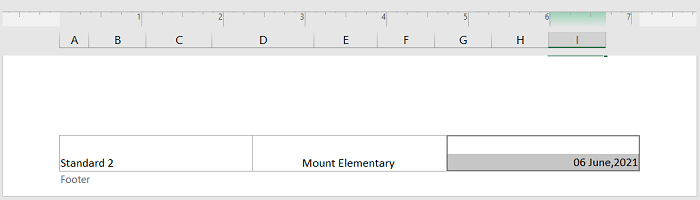
阶梯 :
- 首先,按 ǞǞǞ 在你的键盘上。
- 接下来,切换到 正常 视图,通过点击 正常 右下方的查看按钮。
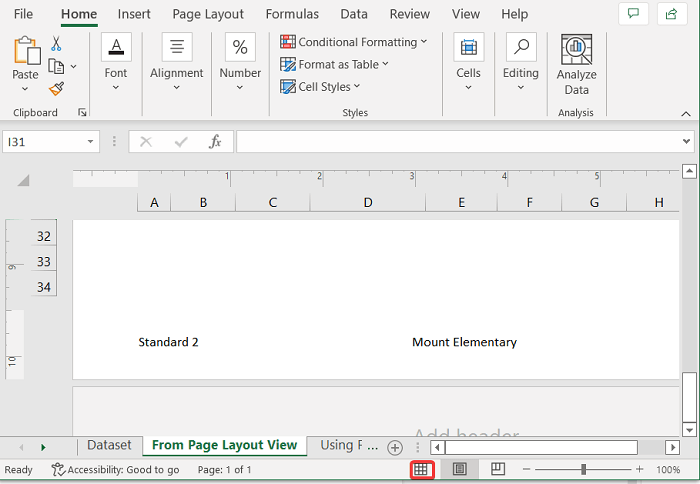
总结
最后,我希望你能从这篇文章中找到你想要的东西。 如果你有任何疑问,请在下面留言。 如果你想阅读更多这样的文章,你可以访问我们的网站 ǞǞǞ .

